В работе YouTube, как и на любом другом ресурсе, могут наблюдаться сбои. В какой-то момент видео перестанет воспроизводиться, добавление ролика не будет начинаться или видеохостинг полностью перестанет отвечать на запросы пользователя. В этой статье будет разобрано, почему не работает Ютуб, и что нужно сделать для его «реабилитации».

Возможные ошибки
А начнем мы непосредственно с разбора возможных ошибок и причин, по которым они происходят. Сразу стоит сказать, что площадка YouTube постоянно развивается, соответственно, разработчики часто включают новые функции, которые способны вызывать некоторые ошибки. В этом случае пользователь ничего не сможет сделать, остается только ждать, пока администраторы заметят проблему и сообщат IT-специалистам.
В остальном же причинами любых сбоев могут быть и другие факторы со стороны пользователя, например:
- Нестабильное интернет-соединение либо полное его отсутствие.
- Проблемы в работе веб-обозревателя.
- Неполадки с аккаунтом пользователя.
Конечно, это не полный список, но основополагающий. К слову, нельзя также забывать о приложении YouTube для смартфонов. В нем тоже могут наблюдаться сбои. Дальше по тексту эта тема также будет затронута.
Что делать если не воспроизводится видео
Пожалуй самая распространенная ошибка связана именно с проблемами в воспроизведении видеороликов. При этом сайт работает безупречно и в браузере страницы открываются быстро и без тормозов, так что проблем с интернет-соединением не наблюдается. Что же делать в этом случае?
Все довольно просто. Зачастую такие сбои наблюдается в том случае, если пользователь применяет для работы мультимедиа Adobe Flash Player. Скорее всего, ролик не воспроизводится по причине его сбоев либо же отсутствия. В любом случае необходимо выполнить повторную инсталляцию этого компонента.
- Перейдите на страницу загрузки Флеш Плеера.
- Выберите операционную систему, на которую хотите скачать его.
- Выберите браузер, которым пользуетесь.
- Дождитесь загрузки установочного файла, после чего запустите его.
Остается лишь подтвердить желание установить компонент, после чего следовать дальнейшим инструкциям в инсталляторе.
Не добавляется видео на Ютуб
Эта проблема заключается в том, что при попытке загрузить на сайт видеоролик появляется ошибка. Зачастую она сопровождается полным зависанием сайта, а то и браузера в целом.
Данная проблема была разобрана самой администрацией сайта. Вот причины неисправности и способы её исправления:
- Наложение ограничений трафика провайдером. В этом случае необходимо позвонить в офис провайдера и попросить снять ограничение. Зачастую Ютуб блокируется по ошибке, и консультанты помогут вам в решении проблемы.
- Некорректный формат видео. Видеоформатов существует огромное количество, соответственно, YouTube поддерживает не все, а только лишь MP4, AVI, MOV, MPEG4, WMV, FLV, WEBM, ProRes.
- Превышено максимальное время ролика. Ваша запись должна длиться не дольше 12 часов, в противном случае ее загрузка будет невозможной.
Ютуб не работает на Android
Как было сказано ранее, YouTube имеет свойство ломаться не только на компьютерах, но и на мобильных платформах, например, на Андроиде. К счастью, решение довольно простое:
- Откройте настройки смартфона.
- Перейдите в раздел «Приложения».
- Перейдите на вкладку «Все приложения».
- Выберите в списке Ютуб.
- В его меню нажмите по кнопке «Очистить кэш»
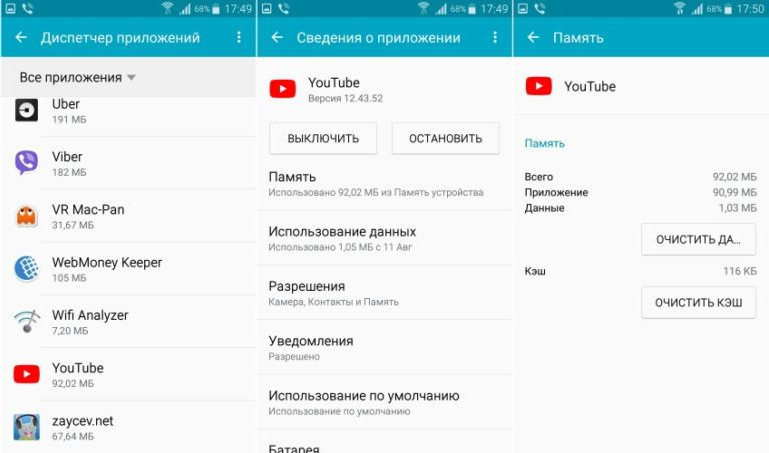
В некоторых версиях Android есть еще дополнительные кнопки, такие как «Удалить настройки», «Удалить обновления». Если вы их видите, нажимайте.
Причины долгой загрузки Ютуба
О некоторых причинах торможения видеороликов на сервисе мы сказали – нестабильное соединение с Сетью и сбои в работе Adobe Flash Player. Однако есть еще одна, которая может вызывать долгую загрузку видео на Ютубе – заполненный кэш и куки.
- Находясь в браузере, нажмите клавиши Ctrl+Shift+Delete.
- В появившемся окне установите отметку напротив всех доступных пунктов.
- Нажмите кнопку «Удалить».
- Перезагрузите браузер.
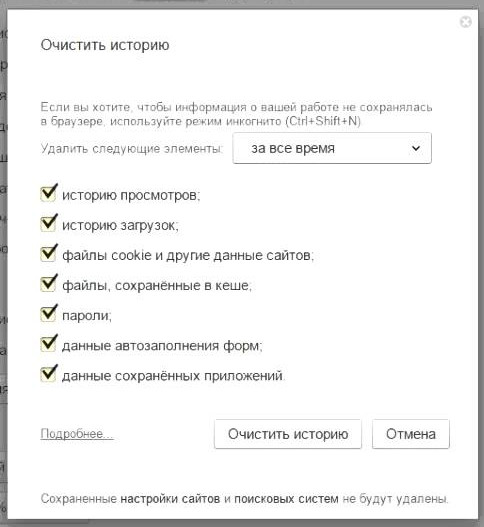
Это должно помочь в исправлении проблем с загрузкой видео. Если же они все равно остались, рекомендуется проверить систему на наличие вредоносного программного обеспечения, то есть вирусов.
Как восстановить запуск Ютуба
Если вы вчера нормально и без проблем смотрели ролики на Ютубе, а сегодня замечаете сбои и ошибки в работе площадки, значит необходимо проверить еще несколько компонентов системы, которые могут вызывать их.
- Обновите Java. Как и Флеш Плеер, Java отвечает за отображение мультимедиа-контента на страницах сайтов. Вполне возможно, что именно сбои в его работе стали причиной проблем на Ютубе.
- Отключите сторонний антивирус. Установленные антивирусные программы способны влиять на контент в интернете. Может случиться так, что ролики на Ютубе будут восприниматься как угроза и, соответственно, будут блокироваться.
- Отключите или удалите сторонние расширения в браузере. Некоторые расширения взаимодействуют непосредственно с сайтами в Интернете. Они могут вносить правки в код веб-узла тем самым вызывать сбои в работе Ютуба.
Выше были разобраны все способы устранения ошибок в работе YouTube. Все они не требуют особых навыков владения компьютерам и могут быть выполнены обычным пользователем.
